• مسجل في: حلول إصلاح الهاتف • حلول مجربة
تعد ميّزة البصمة نعمة في هذه الأيام. لن يرغب أي شخص على هذا الكوكب أبدًا في وصول غير مصرّح به إلى جهازه، وبالتالي يريد الجميع دائمًا الحفاظ على أمان أجهزتهم وخصوصيتها. أيضًا، يُعدّ فتح قفل الجهاز ببصمة الإصبع أفضل بكثير من وضع كلمات المرور أو الأنماط في جميع الأوقات. في iPhone، تم تقديم الميزة على هاتف iPhone 5s وأصبحت هذه الميزة أفضل مع الإصدارات الأحدث.
ومع ذلك، هناك عدّة مواقف يجد فيها المستخدمون أنفسهم في مأزق. نظرًا لأن iOS 14 / 13.7 منتشر للغاية، يقوم معظم الأشخاص بتحميله للحصول على الميزات الجديدة. لكن هناك الكثيرون ممن يشتكون من مشكلة عدم عمل ميزة بصمة الأصبع. إن مواجهة مثل هذه المشكلة بعد التحديث مباشرة أمر محبط للغاية. لكن لا تقلق! نحن هنا لحل مشكلتك. فيما يلي بعض الحلول والنصائح المُحتملة للتخلص من هذه المشكلة. اقرأ المقالة بعناية ونأمل أن تتمكن من إصلاح مشكلة عدم عمل بصمة الأصبع في نظام iOS 14 / 13.7 بنفسك.
- الجزء 1: قُم بتنظيف زر الصفحة الرئيسية لجهاز iPhone
- الجزء 2: امسح بصمة إصبعك من الإعدادات بشكل صحيح
- الجزء 3: قُم بإعادة تشغيل جهازك
- الجزء 4: قم بإيقاف تشغيل رمز المرور الخاص بك
- الجزء 5: قُم بإصلاح مشكلة بصمة الأصبع في نظام iOS 14 / 13.7 باستخدام أداة إلغاء القفل
- الجزء 6: أضف بصمة أصبع جديدة إلى نظام iOS 14 / 13.7
- الجزء 7: قم بإلغاء تنشيط بصمة الأصبع وتنشيطها مرة أخرى على نظام iOS 14 / 13.7
- الجزء 8: قُم باستعادة بيانات iPhone باستخدام iTunes
- الجزء 9: قُم بالتواصل مع خدمة Apple
الجزء 1: قُم بتنظيف زر الصفحة الرئيسية لجهاز iPhone
قد تعتقد أن الأمر سخيف لكن ثق بنا، هذا الحل قدي يعمل. قد يكون من الممكن أن تكون مشكلة بصمة الأصبع ليس لها علاقة لها بنظام iOS 14 / 13.7. حيث أنه في بعض الأحيان نلمس السطح بأصابع متسخة أو رطبة على عجل. هذا قد يؤدي إلى عدم عمل مستشعر بصمة الأصبع. لذلك، يرجى التأكد من تنظيف زر الصفحة الرئيسية أولاً. يمكنك استخدام قطعة قماش ناعمة لهذا الغرض. واعتبارًا من المرة القادمة، تأكد من تجنب الأصابع المبللة أو المتعرقة أو وجود مادة زيتية أو رطبة على إصبعك قبل لمس مستشعر بصمة الأصبع.
الجزء 2: قم بمسح بصمة الأصبع بشكل صحيح
الشيء التالي الذي يجب أن تكون متأكدًا منه هو استخدام الأصبع المناسب لأجل فتح قفل الهاتف. أثناء فتح القفل، يجب أن تلمس أصابعك زر الشاشة الرئيسية والحلقة المعدنية التكاثفية بشكل مناسب. انتبه للإصبع لوضعه في نفس النقطة للمصادقة الصحيحة. وانتظر لترى إذا كانت لا تزال لديك مشكلة عدم عمل بصمة الأصبع.
الجزء 3: قُم بإعادة تشغيل الجهاز الخاص بك
إذا ما زال مستشعر بصمة الأصبع يزعجك، فقد حان الوقت الآن لاتخاذ بعض الإجراءات. أحد الإجراءات التي يجب اتباعها لمثل هذه المشاكل هو إعادة تشغيل الجهاز. هذا الإجراء لديه القدرة على إصلاح المشكلات البسيطة وبالتالي سيصلح بالتأكيد مشكلة عدم استجابة مستشعر بصمة الأصبع. سيؤدي ذلك إلى إعادة تشغيل الجهاز وبالتالي سيقوم بحل أي أخطاء طفيفة عن طريق إنهاء جميع العمليات في الخلفية. إليك كيفية القيام بهذا الإجراء على جهاز iPhone الخاص بك.
- بالنسبة إلى iPhone 6 والطرازات الأقدم:
ابدأ بالضغط على زر "الصفحة الرئيسية" وزر "الطاقة" (أو زر "النوم / الاستيقاظ") معًا لمدة 10 ثوانٍ تقريبًا. وستبدأ في رؤية شعار Apple يظهر على الشاشة. بعد ذلك فقط، حرر الأزرار التي كنت تمسكها.
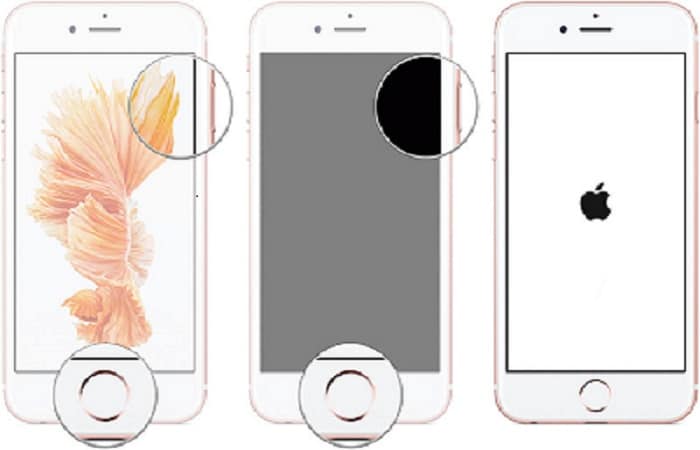
- لأجهزة iPhone 7 و iPhone 7 plus:
نظرًا لعدم وجود زر "صفحة الرئيسية" في هذه الطرازات، فاضغط على زري "خفض مستوى الصوت" و "الطاقة" معاً تماماً. استمر في القيام بذلك حتى ترى شعار Apple على الشاشة. قُم بتحرير الأزرار وسيتم إعادة تشغيل جهازك.
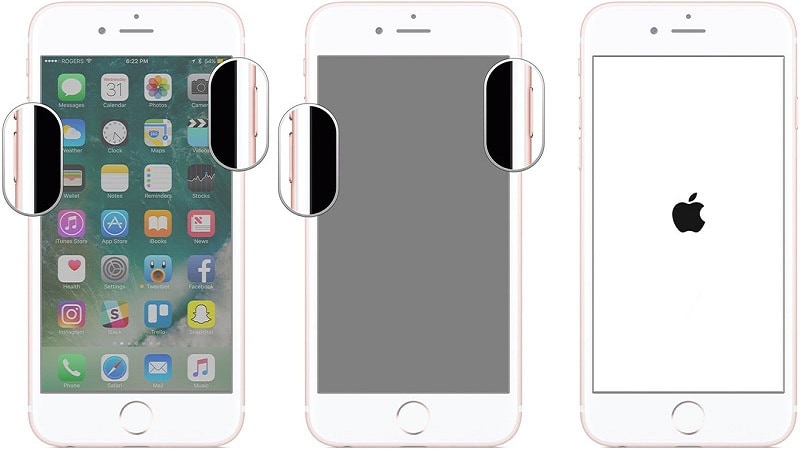
- بالنسبة لأجهزة iPhone 8 و 8 Plus و X و 11 والإصدارات الأحدث:
بالنسبة لهذه النماذج، تختلف الخطوات قليلاً. تحتاج أولاً إلى النقر على زر "رفع الصوت". الآن، اضغط على زر "خفض مستوى الصوت" وحرره بسرعة. بعد ذلك، كل ما تحتاجه هو الضغط لفترة طويلة على زر "الطاقة". وعند رؤية شعار Apple على الشاشة، تأكد من تحرير الزر. سيتم إعادة تشغيل الجهاز ونأمل أن يقوم هذا الإجراء بحل مشكلة عدم عمل مستشعر بصمة الأصبع
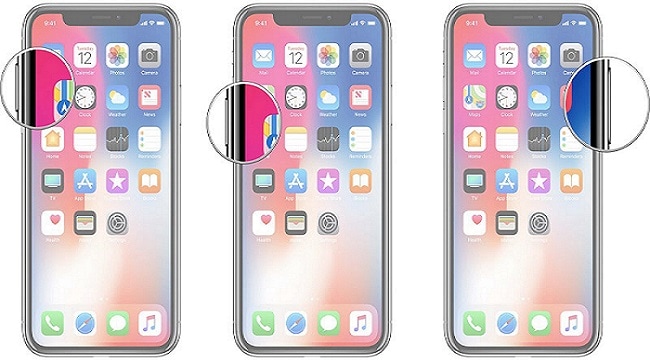
الجزء 4: قم بإيقاف تشغيل رمز المرور الخاص بك
يمكنك أيضًا محاولة تعطيل رمز المرور إذا كنت تريد التخلص من المشكلة. فيما يلي الخطوات للقيام بهذا الإجراء.
- افتح "الإعدادات" وانتقل إلى "رمز المرور وبصمة الأصبع".
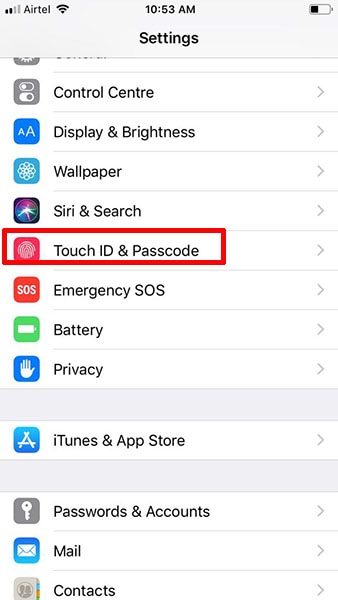
- الآن، قم بالتمرير إلى خيار "إيقاف رمز المرور" واضغط عليه.
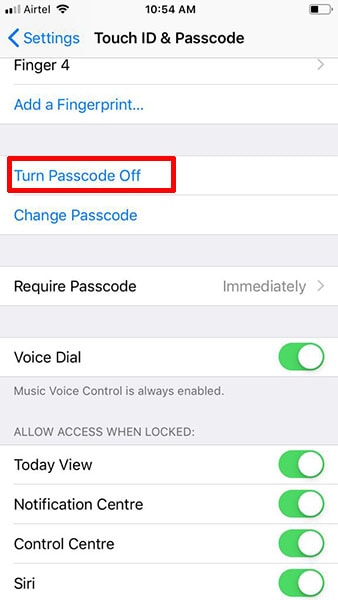
- قم بتأكيده عن طريق النقر على "إيقاف التشغيل".
الجزء 5: قُم بإصلاح مشكلة بصمة الأصبع في نظام iOS 14 / 13.7 باستخدام أداة لإلغاء القفل
عندما لا يعمل شيء وتكون في عجلة من أمرك لفتح جهاز iPhone الخاص بك، قُم بتجربة أداة جديرة بالثقة مثل Dr.Fone إلغاء قفل شاشة iOS. تسمح لك هذه الأداة بإلغاء قفل جهاز iOS الخاص بك من خلال عملية بسيطة بنقرة واحدة. وبالتالي، عند توقُّف مستشعر اللمس عن العمل; يمكن أن يكون هذا بمثابة ورقتك الرابحة. لا يمثل التوافق مشكلة مع هذه الأداة حيث يمكنك بسهولة إدارة أحدث أجهزة iOS باستخدام هذه الأداة. من الأشياء المثيرة للاهتمام في هذه الأداة هي بساطتها. لا يتطلب منك الأمر أي معرفة تقنية خاصة لإنجاز المهمة. لاستخدام هذا الأداة الرائعة، إليك ما عليك القيام به.
الخطوة 1: قم بتحميل الأداة وتشغيلها- للبدء، ستحتاج إلى الذهاب إلى الموقع الرسمي لبرنامج Dr.Fone وتحميل مجموعة الأدوات من هناك. عند التحميل بنجاح، قم بتثبيت الأداة ثم قم بتشغيلها. بمجرد فتحها، انقر فوق علامة التبويب "إلغاء قفل الشاشة".

- الآن، تحتاج إلى توصيل جهاز iOS الخاص بك بالكمبيوتر باستخدام كبل Lightning أصلي. عندما ترى الاتصال الناجح للجهاز والكمبيوتر، تأكد من النقر فوق "فتح قفل شاشة iOS".

- كخطوة تالية، ستحتاج إلى تشغيل جهازك في وضع الاسترداد. لتنفيذ ذلك، ما عليك سوى اتباع الخطوات الموضّحة على الشاشة. تأكّد من اتباع التعليمات بعناية.

- في الشاشة التالية، سيعرض لك البرنامج معلومات الجهاز. تحقق من النموذج وإصدار النظام. لتصحيح الأمر، يمكنك الحصول على مساعدة من زر القائمة المنسدلة. بمجرد الانتهاء من الفحص، انقر فوق الزر "ابدأ" لتحميل حزمة نظام التشغيل.

- عندما يتم تحميل حزمة نظام التشغيل بشكل مثالي، ستحتاج إلى النقر فوق "إلغاء القفل الآن" لإلغاء قفل جهازك.

الجزء 6: أضف بصمة أصبع جديدة على iOS 14 / 13.7
لماذا لا تجرب كل شيء من الصفر؟ إذا كان مستشعر بصمة الأصبع لا يعمل وغير قادر على اكتشاف بصمة إصبعك، حاول إضافة بصمة إصبع جديدة ومعرفة ما إذا كانت ستعمل أم لا. إذا كانت النتائج إيجابية، فماذا تحتاج أيضًا! يمكنك الاطلاع على الخطوات، لكن لا يمكننا السماح لمستخدمينا بالوقوع في أي نوع من المشاكل. لذا، العملية هي كالتالي.
- افتح "الإعدادات" على هاتفك. انتقل إلى "اللمس ورمز المرور".
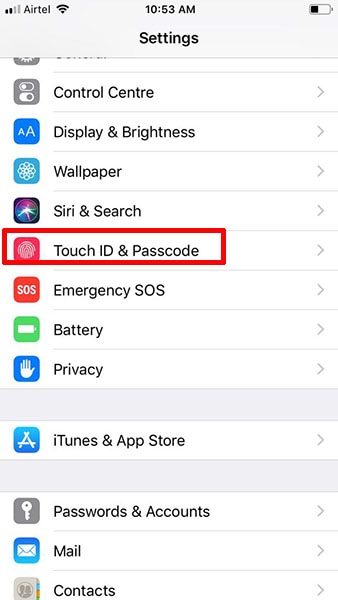
- أدخل رمز المرور إذا طُلِب منك ذلك. اضغط على "إضافة بصمة إصبع".
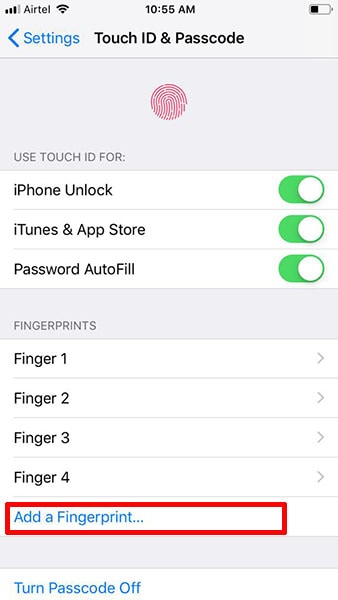
- الآن ضع إصبعك على المستشعر ودع الجهاز يكتشفه من كل زاوية ممكنة. يرجى تجنب تحديد البصمة في حالة تعرق الأصابع وإلا ستذهب كل جهودك سدى.
الجزء 7: قم بإلغاء تنشيط بصمة الأصبع وتنشيطها مرة أخرى على iOS 14 / 13.7
عند فشل إضافة بصمة إصبع جديدة، يعد إيقاف الميزة نفسها وتفعيلها مجدداً طريقة جيدة لإصلاح مشكلة عدم عمل مستشعر البصمة. للقيام بذلك، إليك الخطوات.
- افتح "الإعدادات" وانتقل إلى "بصمة الأصبع ورمز المرور".
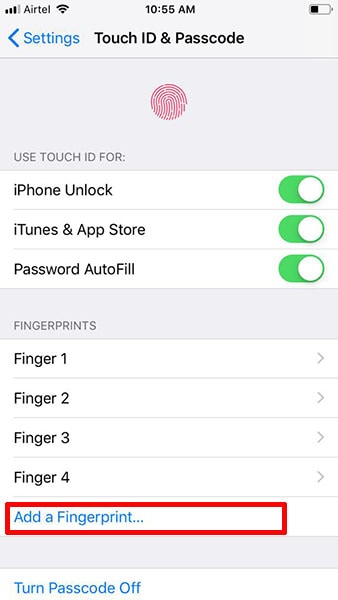
- أدخل رمز المرور للمتابعة.
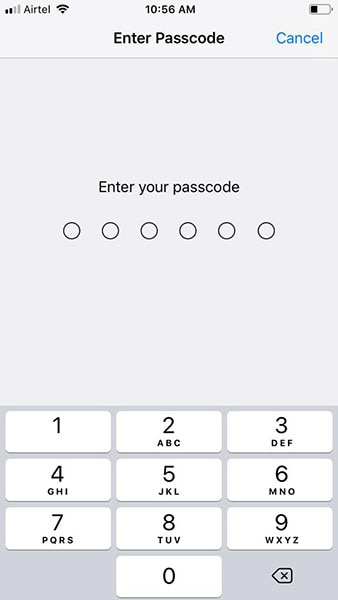
- قم بإيقاف تشغيل "إلغاء قفل iPhone" و "iTunes و App Store".
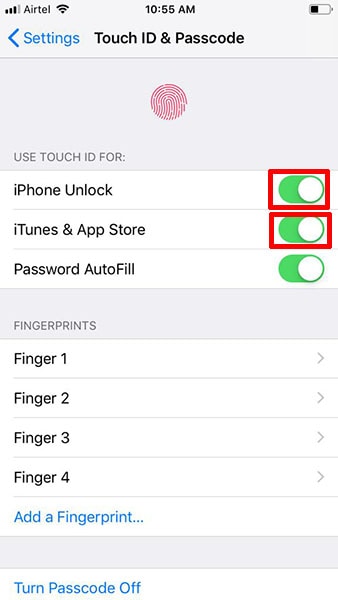
- حان الوقت لإعادة تشغيل iPhone. انتقل إلى نفس الإعدادات وقم الآن بتشغيل ما قمت بإيقافه. نأمل الآن أن ميزة بصمة الأصبع تعمل على نظام iOS 14 / 13.7.
الجزء 8: قُم باستعادة iPhone باستخدام iTunes
استعادة الجهاز هو حل آخر عندما تتوقف بصمة الأصبع عن العمل في iOS 14 / 13.7. ومع ذلك، فإننا لا نوصي كثيرا بهذا لحل المشكلة لأنه قادر على حذف جميع البيانات من جهازك. يمكنك اتباع هذه الطريقة إذا كان لديك نسخة احتياطية لجهازك أو قُم بإنشاء واحدة قبل الانتقال إلى هذه الطريقة.
- ستحتاج إلى تشغيل iTunes كخطوة أولى. بمجرد تشغيل iTunes، احضر كبل Lightning وقم بتوصيل جهازك بجهاز الكمبيوتر.
- بمجرد اكتشاف الجهاز، تأكد من النقر فوق رمز الجهاز في الجزء العلوي الأيسر.
- اضغط على "الملخص" ثم على "استعادة iPhone".
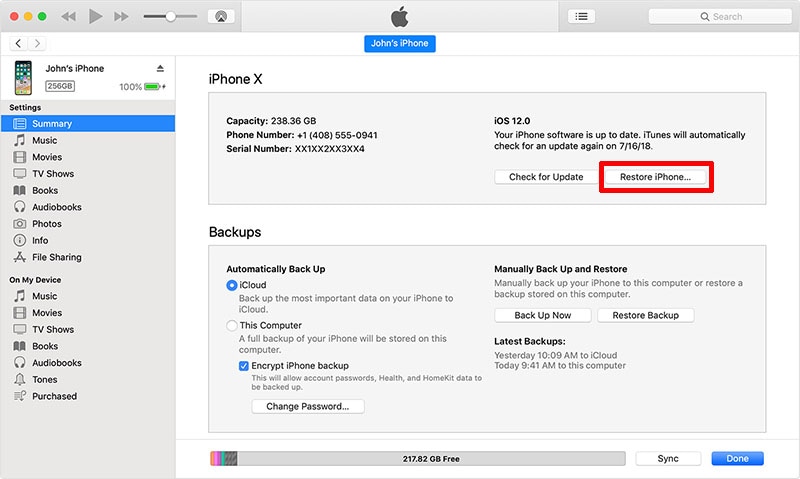
- سيستعيد جهازك الآن إعدادات المصنع وسيتم إلغاء قفله بنجاح.
الجزء 9: قُم بالاتصال بخدمات Apple
انتظر، ماذا؟ ألا يزال مستشعر بصمة الأصبع الخاص بك لا يعمل؟ إذاً لا يوجد داعي للتأجيل وعليك الإسراع إلى مركز Apple. بعد تجربة كل النصائح المذكورة أعلاه، إذا لا تزال تواجه نفس المشكلة، فهذا هو الوقت المناسب لإعطاء جهازك لخبير ليفحصه. سيكتشفون بالتأكيد سبب حدوث المشكلة ونأمل أن تنجح بإصلاح جهازك في أقرب وقت.
iPhone خطأ
- استعادة بيانات iPhone
- استرداد علامات تبويب Safari المحذوفة من iPad
- إلغاء حذف مقاطع فيديو iPod
- استعادة البيانات المحذوفة أو المفقودة من iPhone 6 Plus
- استعادة البيانات من جهاز iPad التالف بسبب المياه
- استعادة الفيلم المفقود من iPod
- استرداد البيانات المفقودة من جهاز iPhone مكسور
- استعادة البيانات من كلمة مرور iPhone
- استعادة رسائل الصور المحذوفة من iPhone
- استرداد مقاطع الفيديو المحذوفة من iPhone
- استعادة بيانات iPhone لا تعمل بشكل دائم
- برنامج Internet Explorer لأجهزة iPhone
- استرداد البريد الصوتي المحذوف
- تعليق iPhone على شاشة شعار Apple
- جهات الاتصال مفقودة بعد تحديث iOS 13
- أفضل 10 برامج لاستعادة بيانات iOS
- حلول مشاكل iPhone
- iPhone "مشكلة إعدادات"
- إصلاح فون الرطب
- iPhone "مشاكل لوحة المفاتيح"
- iPhone "مشكلة الصدى"
- iPhone "مستشعر القرب"
- iPhone مقفلة
- iPhone "مشاكل الاستقبال"
- مشاكل iPhone 6
- مشاكل الهروب من السجن iPhone
- iPhone "مشكلة الكاميرا"
- iPhone "مشاكل التقويم"
- iPhone "مشكلة الميكروفون"
- فون تحميل المشكلة
- iPhone "القضايا الأمنية"
- iPhone "مشكلة الهوائي"
- الحيل فون 6
- العثور على iPhone بلدي مشاكل
- iPhone المسألة فيس تايم
- iPhone مشكلة GPS
- iPhone مشكلة فيس بوك
- iPhone "مشاكل الصوت"
- iPhone "مشكلة اتصال"
- مشكلة منبه iPhone
- iPhone "المراقبة الأبوية"
- إصلاح فون الإضاءة الخلفية
- iPhone "حجم المشكلة"
- تنشيط فون 6s
- iPhone المحموم
- iPhone جهاز الالتقاط الرقمي
- استبدال البطارية فون 6
- iPhone البطارية
- iPhone "شاشة زرقاء"
- iPhone "للبطارية"
- iPhone "مشكلة البطارية"
- استبدال iPhone الشاشة
- iPhone "شاشة بيضاء"
- فون متصدع الشاشة
- إعادة تعيين كلمة المرور في البريد الصوتي
- iPhone "مشكلة استدعاء"
- iPhone "مشكلة الجرس"
- iPhone "مشكلة الرسائل النصية"
- iPhone "لا مشكلة الاستجابة"
- iPhone "مشاكل المزامنة"
- مشاكل شحن iPhone
- iPhone "مشاكل البرامج"
- iPhone "سماعة رأس المشاكل"
- iPhone "مشاكل الموسيقى"
- iPhone "مشاكل البلوتوث"
- iPhone "مشاكل البريد الإلكتروني"
- تحديد فون مجددة
- iPhone لا يمكن الحصول على اتصال بريد
- iPhone هو "توصيل ذوي" لايتون